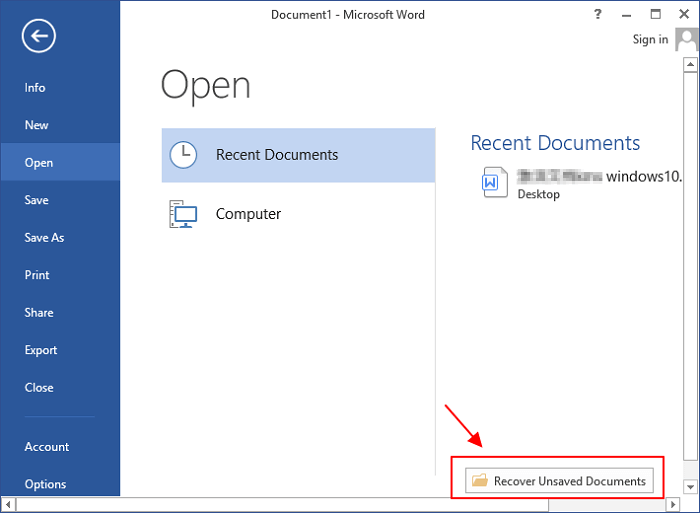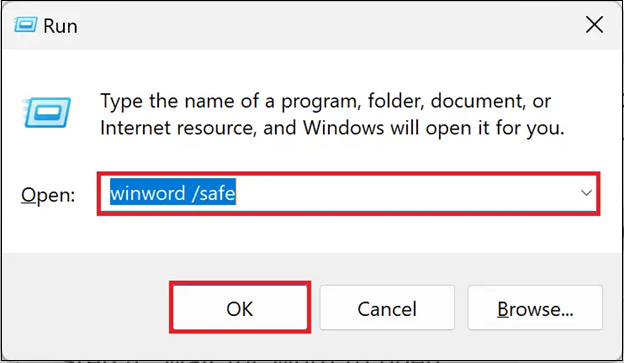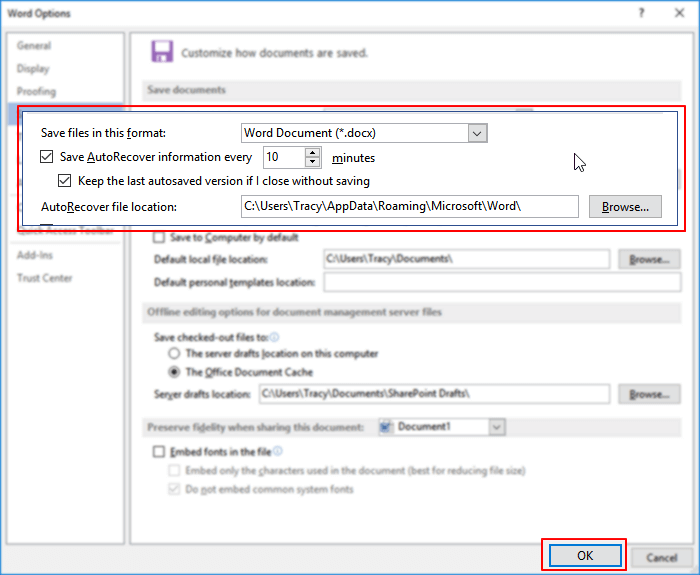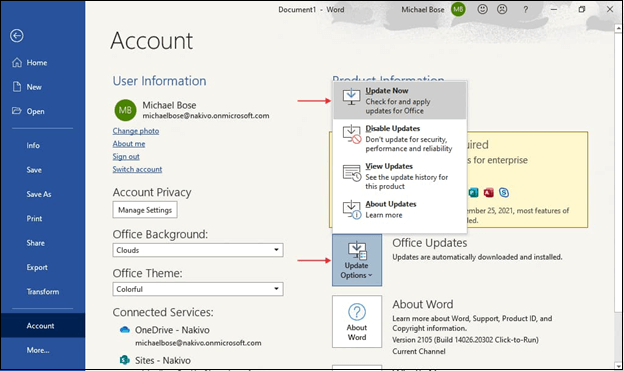Qualcuno dei prodotti MS Office, Excel, Word, PowerPoint, ecc., crea problemi durante l'apertura dei rispettivi file Office? Se è così, sarebbe meglio aprire Word in modalità provvisoria ! La modalità provvisoria in Windows è una funzionalità affidabile per la risoluzione dei problemi che aiuta ad avviare il PC con i file e i driver necessari per eseguire il sistema operativo. È uno strumento utile quando affronti problemi con il tuo PC, inclusi errori con particolari applicazioni software come MS Word.
L'avvio di MS Word in modalità provvisoria su Windows 11 può aiutare a eliminare diversi problemi sottostanti, ad esempio testi di errore o arresti anomali. Le principali cause dietro ai problemi di apertura di MS Word non sono problematiche. È semplice verificare gli errori più comuni e correggerli se necessario. I motivi per cui MS Word non apre il problema sono i seguenti:
- Installazioni e file danneggiati . L'installazione è probabilmente danneggiata se hai appena installato MS 365 e Word non si avvia.
- Componenti aggiuntivi di Word . I componenti aggiuntivi sono estensioni che forniscono funzioni pratiche per il programma di elaborazione testi. Se dopo l'installazione dei componenti aggiuntivi Word non inizia a funzionare, molto probabilmente la causa è questa.
- Aggiornamenti e upgrade di Windows . Hai appena eseguito l'aggiornamento a Windows 11 sul tuo computer? Quindi, i problemi sorti durante il processo di aggiornamento potrebbero essere la causa dell'impossibilità di avviare Word.
- Stai utilizzando un sistema MS Office obsoleto . L'utilizzo di una versione precedente della suite Office potrebbe causare tali anomalie. Puoi provare a installare gli aggiornamenti di Office in sospeso per verificare se questo aiuta.
![articoli Correlati]()
Il tuo MS Word continua a bloccarsi durante il salvataggio di un file? Ricevi sempre questo messaggio di errore pop-up che dice: "Si è verificato un problema con MS Word e il tuo lavoro recente potrebbe non essere salvato" mentre apri qualsiasi file di Word? Quando si gestiscono questi errori, è necessario aprire Word in modalità provvisoria. In questa guida dettagliata, ti mostreremo 3 metodi vitali per avviare MS Word in modalità provvisoria su Windows 11 .
- Metodo 1. Apri Word in modalità provvisoria tramite CMD
- Metodo 2. Crea un collegamento sul desktop per aprire Word in modalità provvisoria
- Metodo 3. Apri Word in modalità provvisoria tramite il tasto CTRL
Prima di aprire MS Word in modalità provvisoria, devi assicurarti di aver chiuso tutti i file Word aperti o le istanze del programma in funzione sul tuo PC Windows 11. È fondamentale garantire una transizione senza problemi alla modalità provvisoria. Segui i passaggi seguenti per aprire Word in modalità provvisoria tramite comando.
Passaggio 1. Avvia la finestra di dialogo "Esegui". Per aprirlo, premi insieme i tasti Windows + R. Altrimenti, fai clic con il pulsante destro del mouse sul pulsante Start e seleziona Esegui dal menu contestuale.
Passo 2. Digita winword/safe nella finestra di dialogo Esegui e premi il pulsante OK. Questo comando aiuterà ad avviare MS Word in modalità provvisoria.
![Microsoft Word in modalità provvisoria]()
Passaggio 3. MS Word verrà avviato in modalità provvisoria dopo aver eseguito il comando. L'avvio potrebbe richiedere del tempo poiché il programma è caricato con componenti vitali.
Passaggio 4. Per assicurarti di aver aperto correttamente MS Word in modalità provvisoria, cerca "Modalità provvisoria" nella barra del titolo della finestra dell'app. Questa etichetta garantisce che Word funzioni con meno impostazioni e componenti aggiuntivi.
Passaggio 5. Con MS Word che funziona in modalità provvisoria, puoi risolvere i problemi che stavi affrontando. Ti impedisce di essere limitato da componenti aggiuntivi incompatibili che potrebbero essere la radice dei tuoi problemi.
Come recuperare un documento Word non salvato 2019/2018/2016/2013/2010/2007
Questa pagina mostra cinque modi per aiutarti a recuperare documenti Word non salvati da Ripristino automatico, file temporanei e Ripristino documenti. Leggi di più >>
Molti utenti di Windows 10/11 hanno dimostrato l'efficacia dello strumento. Se sei interessato a risolvere la riparazione del file, condividilo su Facebook, Twitter, Instagram e altre piattaforme di social media!
Nel caso in cui sia necessario avviare MS Word in modalità provvisoria ogni giorno, è necessario apportare alcune modifiche al collegamento di Word sul tuo PC Windows 11 e puoi impostarlo per l'avvio in modalità provvisoria per impostazione predefinita. Seguire i passaggi seguenti per creare un collegamento sul desktop per aprire Word in modalità provvisoria.
Passaggio 1. Fai clic con il pulsante destro del mouse sulla finestra di collegamento di MS Word sul tuo PC e scegli Proprietà dal menu a comparsa.
Passaggio 2. Quindi, aggiungi uno spazio vuoto dopo le virgolette finali, seguito dal parametro /safe facendo clic all'interno della casella di testo Destinazione.
Passaggio 3. Premi il pulsante Applica seguito da OK. Successivamente, fai doppio clic sul collegamento MS Word e si aprirà in modalità provvisoria.
![Pulsante Applica seguito da OK]()
Se desideri avviare MS Word in modalità provvisoria tenendo premuto il tasto CTRL, procedi nel seguente modo:
Passaggio 1. È necessario tenere premuto il tasto CTRL sulla tastiera.
Passaggio 2. È necessario fare doppio clic sul collegamento di MS Word; in caso contrario, puoi fare clic sul relativo collegamento nella barra delle applicazioni o nel menu Start.
Passaggio 3. Apparirà una finestra di dialogo pop-up: "Stai tenendo premuto il tasto CTRL. Sei disposto ad avviare Word in modalità provvisoria?"
![avviare Word in modalità provvisoria]()
Passaggio 4. Rilascia il tasto CTRL e premi il pulsante Sì.
MS Word verrà avviato in modalità provvisoria, separando eventuali componenti aggiuntivi o impostazioni che potrebbero causare errori come Microsoft Office Word ha smesso di funzionare .
I file Word sul tuo PC potrebbero essere danneggiati a causa di guasti hardware o errori di lettura. Pertanto, si consiglia vivamente di applicare uno strumento di riparazione professionale di Word per correggere gli errori che Word non apre su un PC Windows 11.
Uno dei modi più affidabili per correggere file Word illeggibili e danneggiati è un programma di riparazione file, che può farti risparmiare tempo ed energia. EaseUS Fixo Document Repair è una soluzione completa per recuperare ogni tipo di file Word, foto e video, indipendentemente dal livello di danno. Questo software di riparazione file di prim'ordine può riparare:
File PDF, senza alterare il file originale, estraendo e riparando tutti i componenti, come moduli, grafici, filigrane, collegamenti ipertestuali, piè di pagina e intestazioni.
- Documenti Word, inclusi doc, docx, file punto, ecc.
- Oggetti di PowerPoint, inclusi intestazioni, piè di pagina, tabelle, grafici e altro ancora.
- File Excel danneggiati con formato non identificabile, inclusi .xltm, .xlsm, .xlsx, .xltx, ecc.
Puoi optare per EaseUS Fixo Repair perché è un sistema di riparazione file ad alta velocità che esegue la scansione più veloce per riparare i file Word. Inoltre, questo strumento fornisce la massima percentuale di successo grazie al suo robusto sistema di riparazione.
Passaggio 1. Scarica e avvia Fixo sul tuo PC o laptop. Scegli "Ripara File" per riparare documenti Office danneggiati, inclusi Word, Excel, PDF e altri. Fai clic su "Aggiungi file" per selezionare i documenti danneggiati.
Passaggio 2. Per riparare più file contemporaneamente, fare clic sul pulsante "Ripara tutto". Se desideri riparare un singolo documento, sposta il puntatore sul file di destinazione e seleziona "Ripara". Puoi anche visualizzare l'anteprima dei documenti facendo clic sull'icona a forma di occhio.
Passaggio 3. Fare clic su "Salva" per salvare un documento selezionato. Seleziona "Salva tutto" per salvare tutti i file riparati. Scegli "Visualizza riparato" per individuare la cartella riparata.
Quindi, scarica subito questo strumento e non dimenticare di condividere questo post con i tuoi amici sui social media!
MS Office offre funzionalità di tendenza, correzioni di bug e patch di sicurezza per gli abbonati a Office. Questi aggiornamenti sono necessari per garantire il corretto funzionamento delle applicazioni di Office. Segui i passaggi seguenti per verificare la presenza di aggiornamenti Microsoft per aprire Word in modalità provvisoria:
Passaggio 1. Avvia un'applicazione Office, ad esempio Excel, Word o PowerPoint, e premi l'opzione File.
Passaggio 2. Selezionare Account o Account Office in File. Successivamente, seleziona Scelte di aggiornamento accanto agli aggiornamenti di Office quando viene visualizzata la schermata Informazioni sul prodotto.
Passaggio 3. Premi Aggiorna Now.li> dall'ampio elenco di opzioni.
Passaggio 4. MS Office potrebbe iniziare a cercare aggiornamenti. Se sono disponibili aggiornamenti, questi verranno scaricati e installati.
Ora, guarda i passaggi per installare manualmente gli aggiornamenti di Microsoft Office.
Passaggio 1. Avvia l'applicazione Office, come MS Word, che desideri aggiornare.
Passaggio 2. Apri un documento vuoto.
Passaggio 3. Premi l'opzione File.
Passaggio 4. Seleziona l'opzione Account, che si trova sul lato sinistro.
Passaggio 5. Seleziona il menu a discesa Opzioni di aggiornamento e scegli Aggiorna ora per installare gli aggiornamenti di Office. Dopo aver premuto Aggiorna ora, MS Word si aggiornerà alla versione più recente.
![Seleziona le opzioni di aggiornamento]()
Domande frequenti su Apri Word in modalità provvisoria
Considera le domande frequenti menzionate di seguito per sapere come aprire Word in modalità provvisoria:
1. Come posso avviare Microsoft Word in modalità provvisoria?
Per avviare MS Word in modalità provvisoria, è necessario digitare winword /safe nella casella Esegui. Per i passaggi dettagliati, vedere il metodo 1 sopra.
2. Cos'è la modalità provvisoria nei documenti Word?
Un componente aggiuntivo problematico, la modifica delle personalizzazioni di Microsoft Word e altri problemi potrebbero causare l'arresto anomalo di Word e danneggiare il tuo lavoro. Questi file di Microsoft Word sono accessibili in modalità provvisoria senza attivare nessuna delle funzionalità che in precedenza causavano problemi. La modalità provvisoria è uno strumento di diagnosi di prim'ordine che ti aiuta a identificare la causa dei problemi di MS Word. Ti consente di eseguire Word in modo efficiente.
3. Perché Word chiede di avviarsi in modalità provvisoria?
Se il documento Word che stai aprendo è danneggiato, sarebbe meglio aprire MS Word in modalità provvisoria.
4. Come posso avviare Word in modalità provvisoria su Mac?
Se riscontri problemi con Office su un Mac, dovrai provare un metodo di risoluzione dei problemi diverso poiché la modalità provvisoria è accessibile solo con Microsoft Office per Windows. Per avviare MS Word in modalità provvisoria su Mac, devi tenere premuto il pulsante Ctrl durante l'apertura. Se lo hai fatto correttamente, noterai un messaggio di conferma.
Riepilogo
Puoi rilevare problemi, individuare componenti aggiuntivi problematici e correggere impostazioni errate avviando Microsoft Word in modalità provvisoria. Su Windows 11, puoi accedere rapidamente alla modalità provvisoria di Word aderendo alle procedure dettagliate fornite in questo articolo. Durante la risoluzione dei problemi, non dimenticare di salvare tutte le modifiche apportate in modo da poterle annullare in seguito.
La modalità provvisoria è uno strumento utile per il debug e può aiutarti a risolvere rapidamente vari problemi relativi al software. Durante il tentativo di questi metodi sopra menzionati per aprire Word in modalità provvisoria, potresti riscontrare la cancellazione di alcuni file. Pertanto, sarebbe meglio scaricare EaseUS Fixo Repair sul tuo Windows 11.